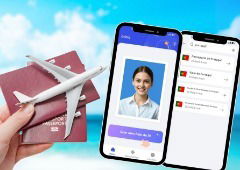Saber como formatar o telemóvel é algo importante e que pode ser útil em várias situações que não seja a da venda do terminal depois de algum tempo de utilização. Podemos querer configurá-lo de novo para eliminar eventuais erros e lentidão que o dispositivo pode ir mostrando ao longo dos meses. Ou então querer passá-lo a um familiar. Descobre como formatar o telemóvel e, mais à frente, tem em conta as nossas precauções antes da “limpeza”.
É importante referir que existe apenas uma opção que faz com que o smartphone regresse ao estado absolutamente inicial e às definições de fábrica. No iOS 12 dos iPhone da Apple é diferente, naturalmente, mas em Android a opção certa é a que diz precisamente ‘Repor definições de fábrica’.
Atenção: selecionar e confirmar esta ação apaga tudo o que está no terminal, incluindo fotos, contas e apps. Tudo mesmo.
A forma mais fácil de formatar o smartphone passa por aceder aos menus que os sistemas operativos incluem nas definições para o efeito, como referimos.
Mas há outros métodos igualmente eficazes – embora menos lineares – e ainda um procedimento importante antes de procedermos ao restauro do smartphone em ambiente Android. É o passo número um do próximo miniguia de etapas a seguir e formas de formatar o telemóvel.
1. Eliminar métodos de bloqueio do ecrã
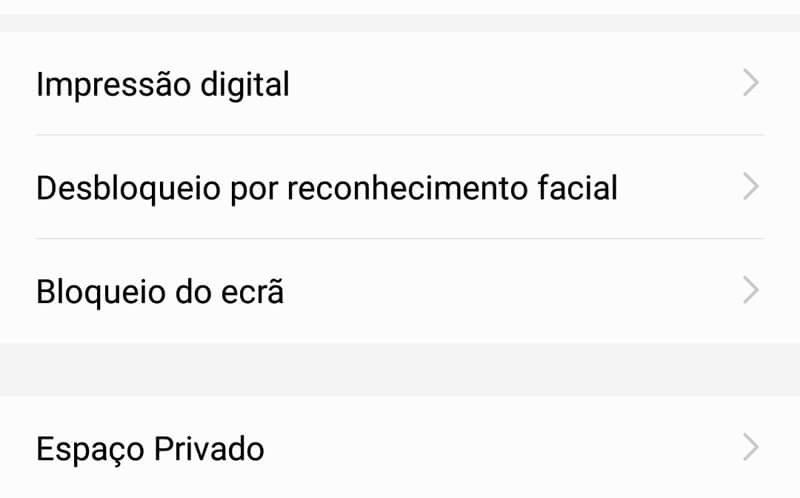
Antes do restauro, o truque é simples: para evitar que o smartphone Android fique bloqueado através de reconhecimento facial, PINs, padrões e impressões digitais mesmo após um restauro de fábrica, antes de formatar o equipamento deves remover todas estas funcionalidades. É que pode haver situações de restauro que ainda assim não eliminam estes bloqueios.
2. Eliminar contas de utilizador
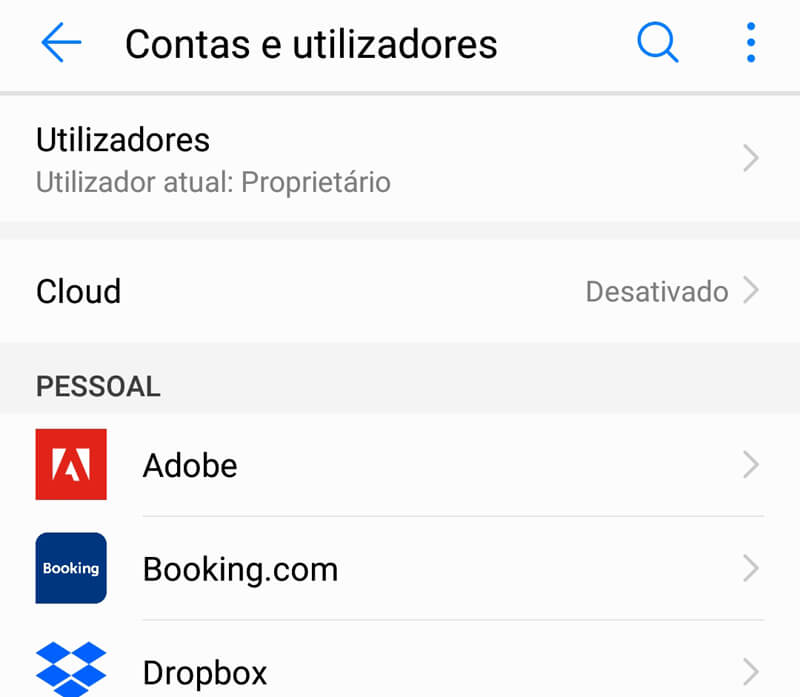
Da mesma forma, antes de avançares com a formatação deves remover todas as contas de utilizador respeitantes a apps e serviços como o Google, o Facebook, o Dropbox, o WhatsApp e o Instagram, por exemplo, só para citar algumas. Assim garantes que o smartphone fica efetivamente livre de logins automáticos nas tuas contas.
3. Restaurar para as definições de fábrica
Restauro em Android

Depois de tomares todas as precauções que enumeramos neste artigo, para restaurar o smartphone para as definições de fábrica deves ir às definições do Android, escolher ‘Sistema’ e aí descer até ‘Reposição’.
A opção que procuras é ‘Repor definições de fábrica’ e deves escolher ‘Repor predefinições’ após leres todos os avisos que o sistema te apresenta e confirmares o processo através de PIN ou padrão.
Restauro em iOS
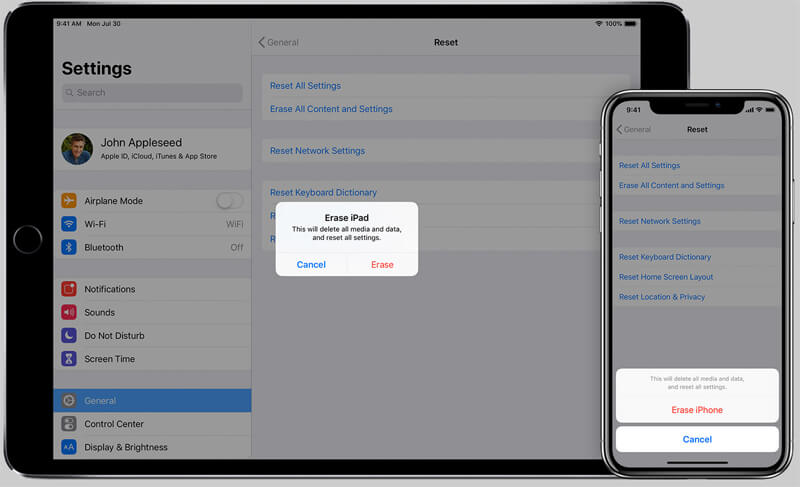
Basta ires ao menu de ‘Definições’ do iPhone, escolher ‘Geral’ e ‘Reposição’. Deves ter de confirmar o pedido de restauro com um PIN ou até a palavra-passe Apple, mas depois o terminal inicia o processo de formatação.
Também podes optar por ligar o iPhone ao computador via iTunes e procurar o menu do programa que permite restaurar o smartphone para as definições de fábrica.
Formatar em Modo de Recuperação (Avançado)
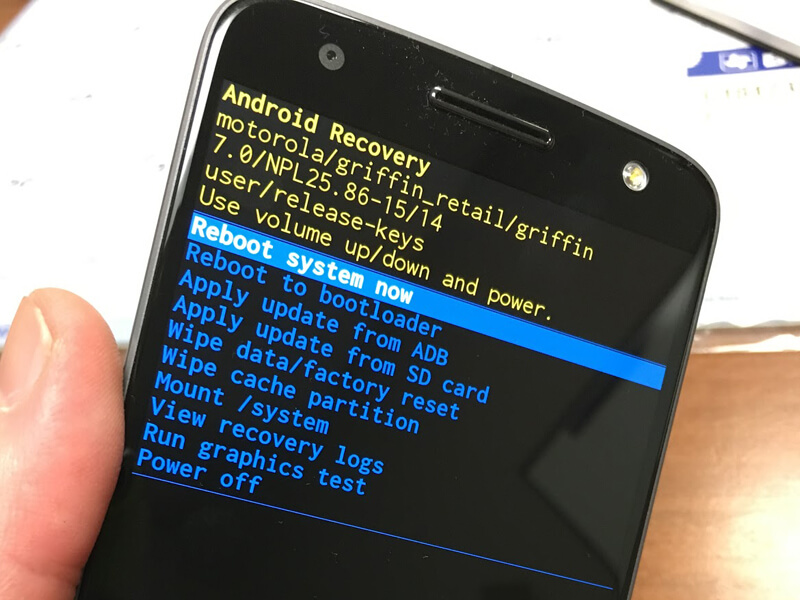
Este é um método um pouco mais avançado para formatares o telemóvel Android, usado muitas vezes quando o terminal se recusa a iniciar ou bloqueou por alguma razão. Com o dispositivo desligado, pressiona em simultâneo o botão On, o botão de aumento do volume de som e o botão Home (esta combinação pode variar de modelo para modelo…).
O smartphone deverá iniciar sobre um fundo negro e mostrar um menu com letras pequeninas. Neste basta agora selecionar a opção ‘Wipe data/factory reset’ e depois ‘Wipe cache partition’.
Aqui, selecionar ‘Reboot system now’ faz com que o telemóvel reinicie após uma formatação total e absoluta.
Precauções a ter antes de formatar o telemóvel
A questão dos backups é sempre fundamental. Certamente que tens o smartphone repleto de fotos, vídeos e outras informações importantes, pelo que deves sempre salvaguardar esses conteúdos através de cópias de segurança.
Tanto o iOS como o Android incluem opções de raiz para proceder a estas tarefas. No primeiro caso podes usar a iCloud (caso tenhas espaço suficiente) ou mesmo recorrer ao tradicional método de ligar o iPhone ao computador para fazer um backup via iTunes.
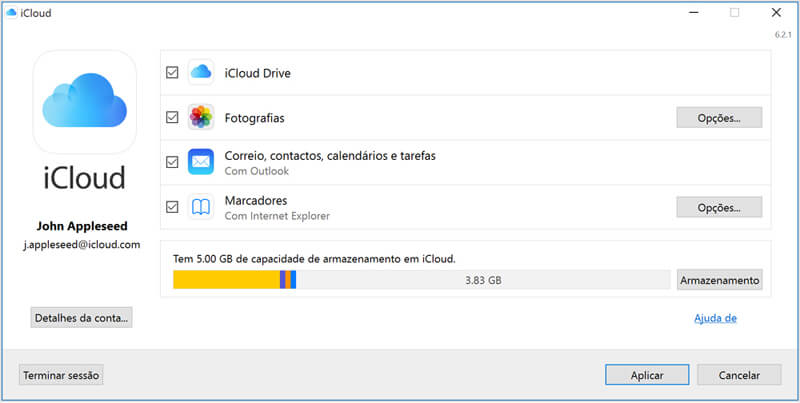
Em ambiente Android, e dependendo da marca de cada telemóvel, existem opções do género através da opção ‘Cópia de segurança e restauro’, em ‘Sistema’, nas definições.
Nesse espaço existe também a opção ‘Cópia de segurança Google’, que guardar nos servidores da gigante de Redmond os principais dados do seu smartphone, de contactos a ficheiros (as fotos podes sempre armazenar no Google Photos).
Por falar em apps, lembra-te que existem várias opções gratuitas na App Store e na Play Store que servem precisamente esse propósito: permitir um backup e restauro mais eficiente de uma “cópia” de todo o teu smartphone. Seja qual for a finalidade, todos estes recursos podem ajudar no processo de como formatar o telemóvel.
Se utilizas um cartão de memória Micro SD no seu smartphone, é importante que o removas antes de passares o telemóvel a outra pessoa. Ou podes optar por deixá-lo onde está após efetuares uma formatação também a esse suporte de memória externo através das Definições do Android.
Por fim, uma última dica importante: dá início à formatação do smartphone ou ao restauro para as definições de fábrica sempre com alguma energia disponível no terminal. Ver o processo interrompido a meio por falta de bateria pode fazer com que tenhas de repetir o restauro ou até perdas de dados, eventualmente.
Editores 4gnews recomendam:
5 dicas para poupares espaço no teu telemóvel Android
Memória cheia no Android ou iPhone? Segue estes passos para resolver